灰鸽子远程控制软件服务器如何配置
1、首先,打开灰鸽子远程控制软件界面,如下图所示,我们需要点击配置服务端程序选项。

2、在服务器配置界面,记得在服务器配置中写上线域名或IP,这里需要写动态域名才可以上线。

3、在界面中有安装选项,用户可以按照自己的需要设置安装路径、图标以及附加的选项,可以选择勾选或者取消勾选都可以。
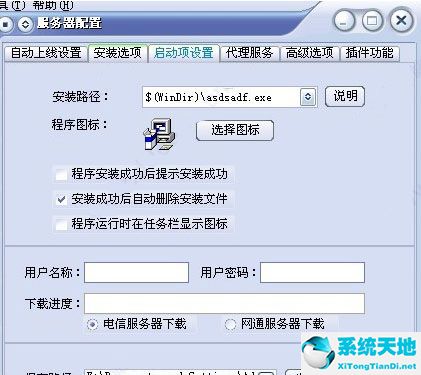
4、在服务器设置的高级选项界面,有三个选项,用户可以根据自己的需求来选择是否勾选,选择完成后在进行下一步,提示使用IEXPLORE.EXE进程启动只支持win2000/XP系统。
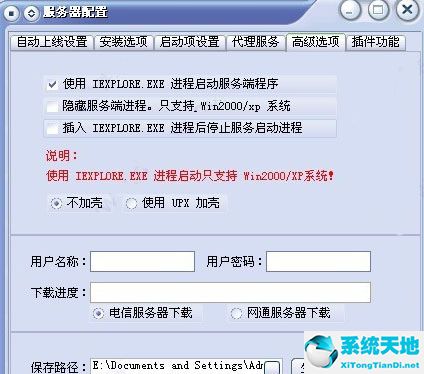
5、服务器配置完成后,服务端、主控端这里就会有显示上线的IP,用户就可以使用灰鸽子远程控制软件了,可以用来进行屏幕监控、视频语音等管理。

以上就是小编讲解的灰鸽子远程控制软件服务器的配置方法,希望可以帮助到大家哦。









 苏公网安备32032202000432
苏公网安备32032202000432